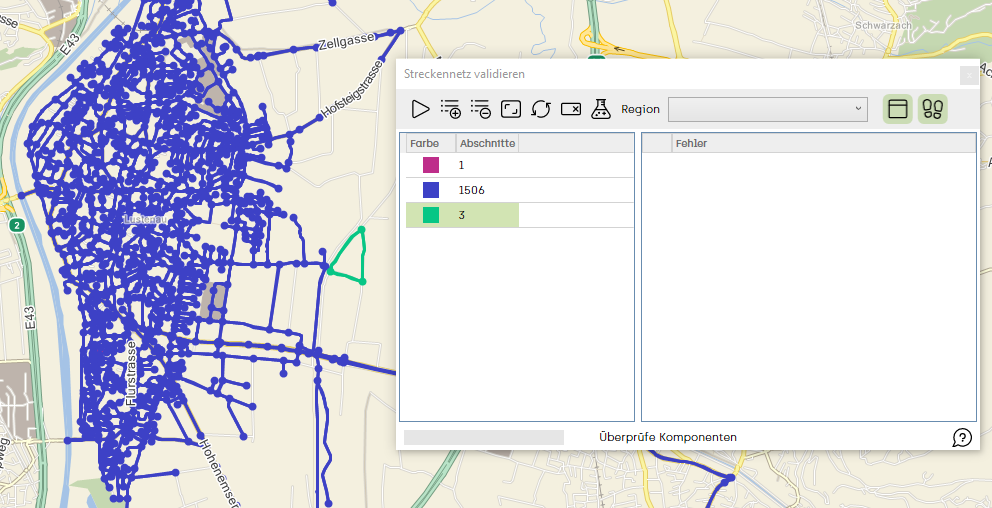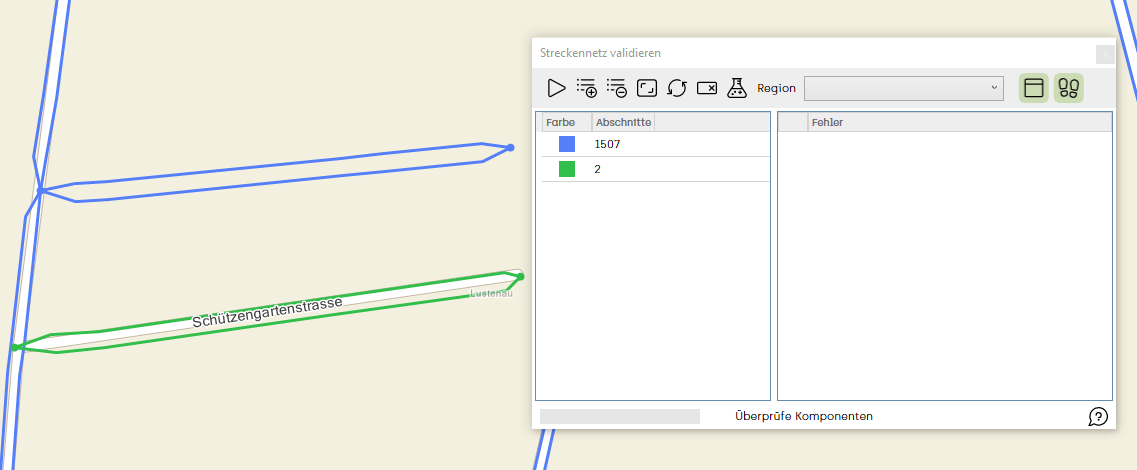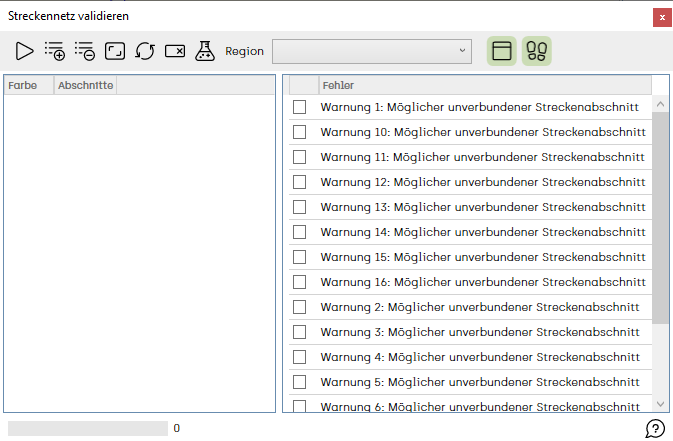Streckennetz validieren: Unterschied zwischen den Versionen
Admin (Diskussion | Beiträge) |
Admin (Diskussion | Beiträge) |
||
| Zeile 33: | Zeile 33: | ||
Mit Klick auf das Icon [[Image:awm_refresh.png]] können Sie die Farben der Komponenten wechseln. | Mit Klick auf das Icon [[Image:awm_refresh.png]] können Sie die Farben der Komponenten wechseln. | ||
| + | |||
| + | Ein weiteres Beispiel für eine nicht verbundene Komponente zeigt der unten abgebildete Screenshot. In diesem Beispiel wurde eine neuer Streckenabschnitt erstellt, ohne jedoch den Streckenabschnitt zu zerteilen, von dem die Abzweigung ausgeht, also bleibt der neu eingezeichnete Streckenabschnitt unverbunden. Diesen Fall lösen Sie, indem Sie den gewünschten Streckenabschnitt an der Stelle zerteilen, wo die Seitenstraße abzweigt. | ||
[[Image:Bsp_nicht_verbundene_Komponente.png]]]] | [[Image:Bsp_nicht_verbundene_Komponente.png]]]] | ||
| − | + | So lösen Sie alle Fehler aus, bis das Streckennetz aus einer einzigen Komponente besteht. Anschließend kann das Streckennetz auf weitere Fehler validiert werden. | |
| − | |||
| − | |||
Klicken Sie dazu nochmals auf [[Image:awm_play.png]] um zur Validierung überzugehen. | Klicken Sie dazu nochmals auf [[Image:awm_play.png]] um zur Validierung überzugehen. | ||
| Zeile 47: | Zeile 47: | ||
Als Erstes erscheint ein Dialog, in dem Sie den Suchradius für unverbundene Streckenabschnitte festlegen können. | Als Erstes erscheint ein Dialog, in dem Sie den Suchradius für unverbundene Streckenabschnitte festlegen können. | ||
| − | Fahren Sie fort mit Klick auf [[Image:awm_play.png]]. | + | Fahren Sie fort mit Klick auf [[Image:awm_play.png]]. Ist das Streckennetz fehlerhaft, erhalten Sie die Fehlermeldung: Es gibt eine Fehler im Streckennetz die manuell korrigiert werden müssen. Diese bestätigen Sie mit '''OK'''. |
Nun werden in der Liste '''Mögliche unverbunden Streckenabschnitte''' und '''Einbahnen''', welche im Streckennetz noch nicht als Einbahn definiert sind, angzeigt. | Nun werden in der Liste '''Mögliche unverbunden Streckenabschnitte''' und '''Einbahnen''', welche im Streckennetz noch nicht als Einbahn definiert sind, angzeigt. | ||
Version vom 30. August 2018, 09:35 Uhr
Ressourcenmanager / Streckennetz / Kontextmenü / Validieren ![]()
Die Validierung von Streckennetzen ist ein wichtiger Schritt bei der Erstellung eines Optimierungs- und Planungsmodells.
Bestimmte Richtlinien, die für Streckennetze und deren Optimierung gelten, müssen bereits vor der Tourenplanung eingehalten werden.
Nach dem Erstellen eines Streckennetzes klicken Sie im Kontextmenü auf Validieren ![]() .
.
Als Erstes erscheint ein Dialog, in dem Sie den Suchradius für unverbundene Streckenabschnitte festlegen.
Fahren Sie fort mit Klick auf ![]() .
.
Anschließend wählen Sie die Region des Streckennetzes aus und klicken dann wieder auf ![]() .
.
Komponenten
Zuerst wird das Streckennetz auf nicht verbundene Komponenten geprüft.
Damit sind Streckenabschnitte gemeint die nicht mit dem Streckennetz verbunden sind und deshalb nicht erreicht werden können (siehe blaue Komponente mit 9 Abschnitten im oben abgebildeter Screenshot).
Diese unverbundenen Komponenten werden farbig auf der Karte dargestellt.
Wenn Sie im Dialog auf den Eintrag mit der entsprechenden Farbe klicken, wird die unverbundene Komponente optimal auf der Karte angezeigt.
Einzelne unverbundene Streckenabschnitte, welche nicht benötigt werden, können mit Rechtsklick auf den Eintrag und Klick auf ![]() gelöscht werden.
gelöscht werden.
Mit Klick auf das Icon ![]() können Sie die Farben der Komponenten wechseln.
können Sie die Farben der Komponenten wechseln.
Ein weiteres Beispiel für eine nicht verbundene Komponente zeigt der unten abgebildete Screenshot. In diesem Beispiel wurde eine neuer Streckenabschnitt erstellt, ohne jedoch den Streckenabschnitt zu zerteilen, von dem die Abzweigung ausgeht, also bleibt der neu eingezeichnete Streckenabschnitt unverbunden. Diesen Fall lösen Sie, indem Sie den gewünschten Streckenabschnitt an der Stelle zerteilen, wo die Seitenstraße abzweigt.
So lösen Sie alle Fehler aus, bis das Streckennetz aus einer einzigen Komponente besteht. Anschließend kann das Streckennetz auf weitere Fehler validiert werden.
Klicken Sie dazu nochmals auf ![]() um zur Validierung überzugehen.
um zur Validierung überzugehen.
Validierung
Als Erstes erscheint ein Dialog, in dem Sie den Suchradius für unverbundene Streckenabschnitte festlegen können.
Fahren Sie fort mit Klick auf ![]() . Ist das Streckennetz fehlerhaft, erhalten Sie die Fehlermeldung: Es gibt eine Fehler im Streckennetz die manuell korrigiert werden müssen. Diese bestätigen Sie mit OK.
. Ist das Streckennetz fehlerhaft, erhalten Sie die Fehlermeldung: Es gibt eine Fehler im Streckennetz die manuell korrigiert werden müssen. Diese bestätigen Sie mit OK.
Nun werden in der Liste Mögliche unverbunden Streckenabschnitte und Einbahnen, welche im Streckennetz noch nicht als Einbahn definiert sind, angzeigt.
Sie können die einzelnen Einträge mit aktivieren des Kontrollkästchen auf der Karte anzeigen und markieren lassen.
Weitere Werkzeuge
![]() Wählt alle Einträge im Reiter Validierung aus.
Wählt alle Einträge im Reiter Validierung aus.
![]() Setzt die gesamte Auswahl im Reiter Validierung zurück.
Setzt die gesamte Auswahl im Reiter Validierung zurück.
![]() Wenn Sie auf dieses Icon klicken werden die Ausgabelisten der Reiter Komponenten und Validierung entleert.
Wenn Sie auf dieses Icon klicken werden die Ausgabelisten der Reiter Komponenten und Validierung entleert.
![]() Wenn Sie diesen Button aktivieren wird der Dialog Streckennetz validieren immer im Vordergrund gehalten.
Wenn Sie diesen Button aktivieren wird der Dialog Streckennetz validieren immer im Vordergrund gehalten.
![]() Wenn Sie diesen Button aktivieren, wird immer, bei der Auswahl eines Eintrages, automatisch zu dem betreffenden Streckenabschnitt auf der Karte gesprungen.
Wenn Sie diesen Button aktivieren, wird immer, bei der Auswahl eines Eintrages, automatisch zu dem betreffenden Streckenabschnitt auf der Karte gesprungen.